Ako povoliť Aero Peek pre všetky karty v prehliadači Google Chrome
Microsoft Google Chrome Google Vindovs 7 Aero / / March 19, 2020
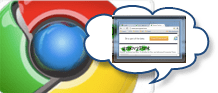 Skôr vám program grooveDexter ukázal Ako povoliť karty Aero Peek pre Firefox, veľmi oceňovaná oprava, ktorá vám umožní zobraziť ukážky všetkých vašich otvorených kariet umiestnením myši na kartu Firefox na paneli úloh systému Windows 7. Pre prehliadač Google Chrome má povolenie ukážok ukážok Aero Peek na všetkých kartách ešte väčší zmysel - najmä keď sa spoločnosť Google pokúša revolúciu prehliadača ako operačného systému. v Ideálny svet spoločnosti Google, panel kariet prehliadača Chrome nahradí panel úloh systému Windows 7, pretože do cloudu dostávame viac našich aplikácií. Jedinou nevýhodou je, že Aero Peek v predvolenom nastavení zobrazuje naraz iba jednu kartu Google Chrome. Našťastie je to ľahké vyriešiť
Skôr vám program grooveDexter ukázal Ako povoliť karty Aero Peek pre Firefox, veľmi oceňovaná oprava, ktorá vám umožní zobraziť ukážky všetkých vašich otvorených kariet umiestnením myši na kartu Firefox na paneli úloh systému Windows 7. Pre prehliadač Google Chrome má povolenie ukážok ukážok Aero Peek na všetkých kartách ešte väčší zmysel - najmä keď sa spoločnosť Google pokúša revolúciu prehliadača ako operačného systému. v Ideálny svet spoločnosti Google, panel kariet prehliadača Chrome nahradí panel úloh systému Windows 7, pretože do cloudu dostávame viac našich aplikácií. Jedinou nevýhodou je, že Aero Peek v predvolenom nastavení zobrazuje naraz iba jednu kartu Google Chrome. Našťastie je to ľahké vyriešiť
, ktorá umožňuje ukážky Aero Peek pre všetky karty Google Chrome pomocou prepínača príkazového riadku Chrome.exe. Toto vylepšenie funguje so všetkými kanálmi prehliadača Google Chrome vrátane vydaní stabilných verzií beta a dev.
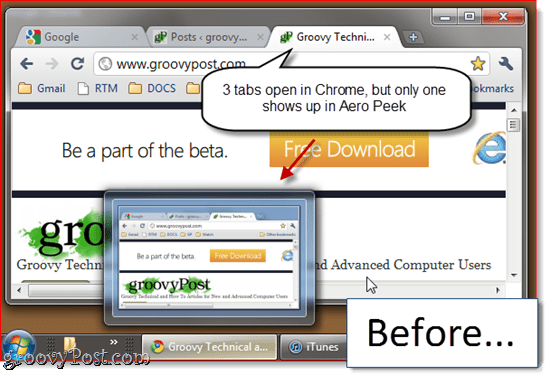
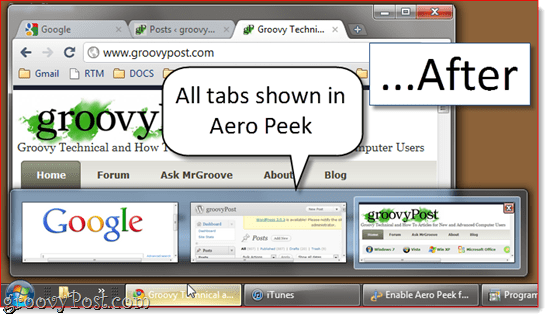
Krok jedna
Vytvorte odkaz pre Google Chrome. Ak už máte zástupcu prehliadača Chrome na pracovnej ploche alebo Panel Rýchle spustenie, môžete ho použiť.
Krok dva
Kliknite pravým tlačidlom myši chróm klávesová skratka a cvaknutieVlastnosti.
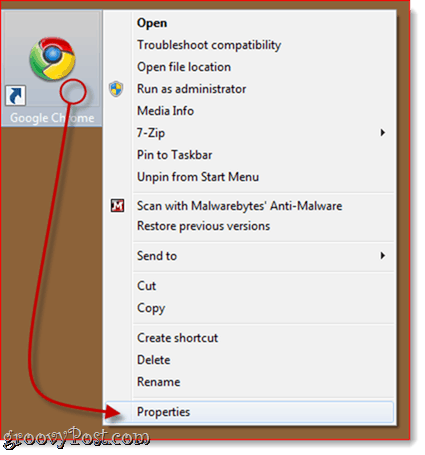
Krok tri
V terč zadajte „- povoliť aero-peek-tabs" do konca (bez úvodzoviek). Celý reťazec by mal byť niečo ako
C: \ Users \ username \ AppData \ Local \ Google \ Chrome \ Application \ chrome.exe –enable-aero-peek-tabs
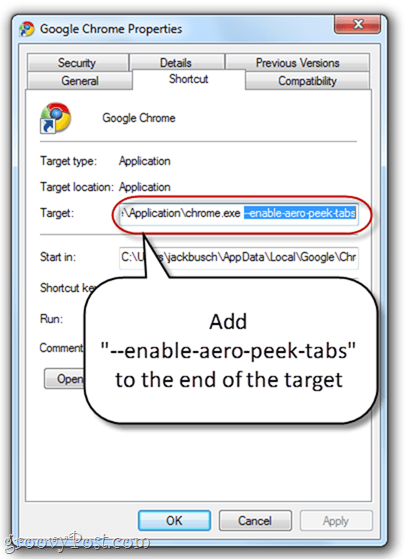
cvaknutieOK.
Krok štyri
Spustite prehliadač Google Chrome pomocou upravenej skratky prehliadača Chrome. Keď teraz prejdete kurzorom myši na kartu na paneli úloh systému Windows, uvidíte ukážky Aero Peek pre všetky karty. Tiež si všimnete, že keď prejdete kurzorom myši na ukážku Aero Peek, v okne v prehliadači Chrome sa zobrazí táto karta (aj keď táto karta nie je momentálne vybratá).
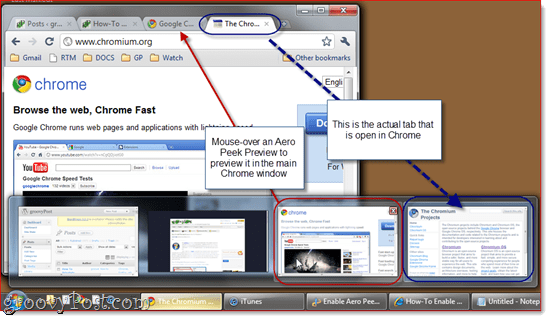
Poznámka: Táto funkcia je v predvolenom nastavení deaktivovaná z dôvodu - jedná sa o funkciu, ktorú Chrome plánuje implementovať neskôr, ale z určitých dôvodov v niektorých situáciách ešte nie je celkom stabilná. Ak narazíte na nejaké problémy s prehliadačom Chrome, skúste tento riadok odstrániť z odkazu.
